كيفية استخراج ملف مضغوط . كيفية استخراج الملفات من أرشيفات ZIP التالفة. مستخدمي نظام التشغيل لينكس
في العالم الحديث، واجه كل مستخدم للكمبيوتر مرة واحدة على الأقل الملفات المعبأة في الأرشيف. إنها ملائمة لإرسال المعلومات المختلفة عبر الإنترنت وتخزينها (المستندات والصور ومقاطع الفيديو)، لأنها تشغل مساحة أقل.
تعتبر الأرشيفات بمثابة حاوية يتم فيها تخزين الملفات المضغوطة باستخدام خوارزمية معينة. يتم إنشاؤها بواسطة برامج أرشفة خاصة. ولكن بالإضافة إلى إنشائها، فإن مثل هذه البرامج قادرة أيضًا على تفكيكها. إنهم يفهمون العديد من التنسيقات المختلفة، لذا يمكنك استخراج ملف من الأرشيف إذا تم حفظه بأحد التنسيقات الشائعة: * .rar، *.zip، *.7z، *.tar، *exeأو أي تنسيق أقل شعبية.
يمكنك العثور على موقعنا على الإنترنت مقالًا يصف المحفوظات المجانية: أرشيفات مجانية لنظام التشغيل Windows باللغة الروسية. من بينها تلك الشعبية مثل: 7-Zip، FreeArc، HaoZip، IZArc وغيرها. تم دمج كل شيء تقريبًا في Windows Explorer، لذا لاستخراج الملفات، ما عليك سوى النقر بزر الماوس الأيمن على الأرشيف وتحديد العنصر المناسب. سيكون هناك العديد منها: "استخراج إلى" - تحدد المجلد المطلوب، "استخراج إلى الحالي"- سيتم حفظ الملفات في نفس المسار الذي يوجد به الأرشيف، "فتح في [اسم الأرشيف]"– سيتم فتح نافذة برنامج حيث يمكنك الدخول إلى الأرشيف واستخراج الملفات الضرورية منه فقط.
إذا قمت بتحديد شيء ما من قائمة البرامج، فلن تتمكن من استخراج الملفات من الأرشيف فحسب، بل ستتمكن أيضًا من إنشائها بنفسك، وتشفيرها، وتعيين كلمات المرور، وإنشاء كلمات استخراج ذاتي، وستتوفر العديد من الوظائف المختلفة.
بالنسبة لأولئك الذين غالبا ما يصادفون الأرشيفات، على سبيل المثال، في العمل أو الدراسة، ولا يريدون تناول مساحة القرص مع المرافق، من جميع الوظائف التي سيتم استخدام واحدة فقط، هناك خيار آخر - برامج تفريغ الأرشيف. تشمل مزاياها الرئيسية ما يلي: أنها تشغل مساحة صغيرة، ولديها مجموعة محدودة من الوظائف، وسهلة الاستخدام، وتفهم الكثير من التنسيقات. دعونا ننظر إليهم لفترة وجيزة.
النازع العالمي
Universal Extractor – باستخدام هذا البرنامج، يمكنك فك ضغط الأرشيف بالتنسيق التالي: .7z، .rar، .exe، arc، .bz2، .tbz2، .tar.bz2، .deb، gz، .tgz، .tar.gz، .iso، lzh، .lzma، .pea، .msi، . ويم، .msm، .xz، .jarو اخرين. اتبع الرابط أعلاه وستجد في المقالة وصفًا تفصيليًا لكيفية استخدامه ورابط التنزيل.

هناك نسخة للتثبيت على جهاز الكمبيوتر، وهناك نسخة محمولة لن تقوم بإجراء أي تغييرات على نظام التشغيل. لغة الواجهة مدعومة باللغة الروسية وتعرف كيفية استخراج الملفات من أرشيف الاستخراج الذاتي. يمكنك أيضًا استخدامه لاستخراج الملفات الفردية من الأرشيف. هناك عدد قليل جدًا من الإعدادات التي لن تصرف انتباهك عن المهمة الرئيسية.

الواجهة بسيطة للغاية. يوجد حقلان فقط: في الأول، حدد المسار إلى الأرشيف، وفي الثاني، حدد المسار إلى المجلد الذي سيتم استخراج الملفات منه. انقر فوق "موافق" وانتظر حتى تكتمل العملية. إنه يعمل بسرعة كبيرة.

استخراج الآن
ExtractNow هو برنامج فك ضغط مجاني آخر، يمكنك تنزيله من الرابط المتوفر. يمكن فتح التنسيقات التالية: الرمز البريدي، rar، iso، bin، img، ima، imz، jar، gz، lzh، lhaوالجلوس. لا توجد لغة روسية للواجهة وهذا عيب، حيث يمكنك تحديد معلمات مختلفة في البرنامج. يمكنك أيضًا التحديد في الإعدادات إذا كنت تريد إضافة الأداة المساعدة إلى قائمة السياق.
يمكنك إضافة ملفات إلى النافذة الرئيسية بمجرد سحب الماوس من Explorer أو من سطح المكتب. الميزة هي أنه يمكنك إضافة عدة أرشيفات مرة واحدة، ثم البدء في تفريغها.

يمكن للبرنامج البحث عن الأرشيفات في دليل محدد - انقر فوق مساحة فارغة في النافذة الرئيسية، وحدد مجلدًا وانتظر حتى يتم العثور على جميع الملفات المؤرشفة.

اختر إما برنامج أرشيفي إذا كنت تخطط لإنشاء أرشيفات بنفسك في المستقبل، أو اختر أحد البرامج الموصوفة التي ستساعدك بسهولة في استخراج الملفات من الأرشيف.
قيم هذه المقالة:لعرض محتويات الأرشيف، تحتاج إلى تحديد ملف الأرشيف والضغط على المفتاح يدخلأو انقر عليه مرتين بالماوس. ستظهر نافذة تحتوي على محتويات الأرشيف على الشاشة (الشكل 6.7).
استخراج الملفات من الأرشيفيمكن القيام به بطريقتين:
الطريقة الأولى: حدد ملف الأرشيف (ليس من الضروري أن يكون أرشيف rar) وانقر فوق الزر يستخرجفي (في هذه الحالة سيتم استخراج جميع الملفات من الأرشيف)، ستظهر نافذة (الشكل 6.8) تحتاج فيها إلى تحديد معلمات فك الضغط.
يتيح لك مربع الحوار هذا تحديد المجلد الذي سيتم وضع الملفات المستخرجة من الأرشيف فيه وخيارات الاستخراج. افتراضيًا، يتلقى المجلد نفس اسم الأرشيف (بدون ملحق) ويتم وضعه في المجلد الحالي، ولكن إذا كان في حقل النص طريقالاستخراج، حدد مسارًا مختلفًا (إذا كان المسار المُدخل غير موجود، فسيتم إنشاؤه) أو حدده من شجرة المجلدات في اللوحة الموجودة على اليمين، ثم سيتم وضع الملفات بعد فك الضغط في المجلد المحدد.
بالإضافة إلى ذلك، في النافذة المعنية، يمكنك تعيين العديد من المعلمات الإضافية.
وضع تحديث
- استخراج مع استبدال الملف(الإجراء الافتراضي) - يتم استخراج كافة الملفات المحددة.
- استخراج مع تحديث الملف- يتم استخراج فقط تلك الملفات من الملفات المحددة غير الموجودة في المجلد الوجهة أو النسخ الموجودة في الأرشيف أحدث من الملفات الموجودة.
- تحديث الملفات الموجودة- يتم استخراج الملفات المحددة الموجودة في المجلد الوجهة فقط، ولكن نسخها الموجودة في الأرشيف تكون أحدث من الملفات الموجودة. لن يتم استخراج الملفات غير الموجودة على القرص.
وضع الكتابة الفوقية
- الطلب عند الكتابة الفوقية(الإجراء الافتراضي) - سيتم إصدار مطالبة قبل محاولة الكتابة فوق الملف.
- الكتابة فوق دون المطالبة- تتم الكتابة فوق الملفات دون طلب.
- تخطي الملفات الموجودة- لن يتم الكتابة فوق الملفات الموجودة.
استخراج بدون مسارات- إذا تم تمكين هذا الخيار، فسيتم استخراج الملفات المحددة من المجلد الجذر للأرشيف ومن مجلداته الفرعية المحددة إلى المجلد الوجهة دون مراعاة معلومات المسار.
قم بإزالة سمة الأرشيف- ستتم إزالة سمات جميع الملفات المستخرجة أرشيفية.
ترك الملفات التالفة- إذا تم تمكين هذا الخيار، وينرارلن يقوم بحذف الملفات من القرص التي تم استخراجها مع وجود أخطاء (يتم حذفها افتراضيًا). قد تنشأ مثل هذه الملفات، على سبيل المثال، بسبب تلف الأرشيف. باستخدام هذا الخيار، يمكنك محاولة الحصول على بعض المعلومات المفيدة على الأقل من الملف التالف.
الطريقة الثانية.أدخل إلى وضع عرض ملف الأرشيف، وحدد الكائنات المراد أرشفتها واستخدم الزر استخراج ل(سيتم استخراج الملفات والمجلدات المحددة فقط من الأرشيف، على عكس الطريقة الأولى، حيث يتم استخراج كافة المجلدات والمجلدات من الأرشيف). بعد ذلك، ستتم عملية فك الضغط كما هو موضح أعلاه.
كيفية استخراج الملفات من الأرشيف التالف؟ إذا كنت تبحث عن إجابة لهذا السؤال، فيمكنني أن أفرح لأنك وصلت إلى هناك تقريبًا. لأنني سأقدم في هذه الصفحة مثالاً لكيفية الحصول بسهولة على الملفات الضرورية من الأرشيف، حتى لو كان تالفًا.
ولكن، قبل أن أبدأ في وصف الإجراءات الإضافية التي أتخذها، أريد أن أحذر المستخدمين الذين يرغبون في ترك تعليقات مثل: " لم ينجح شيء، المقال هراء "، أنه لا يمكن استعادة جميع الأرشيفات بهذه الطريقة، لأن بعضها ببساطة لا يحتوي على معلومات الاسترداد، وهو أمر مهم للغاية لاستخراج محتويات الأرشيف التالف بنجاح.
الحقيقة هي أنه عند إنشاء أرشيف، يوجد خيار "إضافة معلومات للاسترداد"، من خلال التحقق من أن البرنامج، بالإضافة إلى المحتوى الرئيسي، سيضيف معلومات إلى الأرشيف، مما سيساعد لاحقًا في استخراج الملفات الضرورية إذا نفس الأرشيف معطوب. وبفضل هذه النقطة تحديدًا، يمكننا أن نقول بثقة مائة بالمائة تقريبًا أنه إذا واجهت مثل هذا الموقف، فستتمكن من استعادة البيانات التي تحتاجها دون أي مشاكل.
وعليه، إذا لم يتم التحقق من هذا العنصر عند إنشاء الأرشيف، فيمكننا القول أن فرص الاستخراج الناجح من الأرشيف التالف تنخفض بشكل كبير. وبما أن القليل من الناس يعرفون عن هذه اللحظة، أوصي بأن تعد نفسك على الفور ليس فقط للحصول على نتيجة إيجابية، ولكن أيضًا للحصول على نتيجة سلبية.
استخراج الملفات من الأرشيف التالف في برنامج WinRAR
حسنًا، لقد انتهينا من المقدمة، فلننتقل الآن مباشرةً إلى عملية استخراج الملفات من الأرشيف التالف.
إذا رأيت رسالة مماثلة حول الضرر أثناء محاولة فك الضغط، فاتبع تعليماتنا، النقطة رقم 1.

كيف استخراج الملفات من الأرشيفقد يسأل المستخدمون الذين لم يستخدموا أدوات الأرشيف مطلقًا. أو صادفوا أرشيفًا لا يعرفون ماذا يفعلون به.
الأرشيف، ما هو عليه. هناك حاجة إلى أرشيف لحزم ملفات متعددة في ملف مؤرشف واحد. إنها مثل عدة عناصر موضوعة في حزمة واحدة. على سبيل المثال، من الملائم نقل مثل هذا الأرشيف إلى شخص آخر بدلاً من إرسال كل ملف على حدة، سواء كان ذلك مستندات أو ملفات موسيقى أو صورًا فوتوغرافية. يتيح الأرشيف أيضًا إمكانية ضغط حجم الملفات عند الأرشفة. يمكنك أيضًا إنشاء أرشيف بكلمة مرور حتى يتمكن المستلم الذي يعرف كلمة المرور للأرشيف فقط من عرض المحتويات.
اليوم سأخبرك كيف استخراج الملفات من الأرشيف.في كثير من الأحيان، عند تنزيل الملفات من الإنترنت، نتلقى الملفات المؤرشفة. إذا لم يكن لديك برنامج أرشيفي مثبت، فقم بتنزيل أرشيف WinRAR من الإنترنت وقم بتثبيته على جهاز الكمبيوتر الخاص بك. في المستقبل سيكون عليك العمل مع هذا البرنامج أكثر من مرة.
يمكن رؤية مثال لكيفية التعرف بصريًا على الأرشيف الذي تم إنشاؤه بواسطة برنامج WinRAR في الصورة:
لذلك، لفك ضغط الأرشيف، تحتاج إلى النقر بزر الماوس الأيمن على الأرشيف نفسه وتحديد "استخراج الملفات" من القائمة.
 بعد ذلك، في نافذة "خيارات المسار والاستخراج" التي تظهر، حدد المجلد الذي تريد فك الضغط فيه وانقر فوق "موافق".
بعد ذلك، في نافذة "خيارات المسار والاستخراج" التي تظهر، حدد المجلد الذي تريد فك الضغط فيه وانقر فوق "موافق".
 لقد اخترت، كما ترون في الصورة، استخراج الأرشيف إلى سطح المكتب. وبعد استخراج الأرشيف، سيظهر مجلد عادي على سطح المكتب بنفس اسم الأرشيف.
لقد اخترت، كما ترون في الصورة، استخراج الأرشيف إلى سطح المكتب. وبعد استخراج الأرشيف، سيظهر مجلد عادي على سطح المكتب بنفس اسم الأرشيف.
من أجل توفير المساحة عند نقل المعلومات أو تخزينها، يتم استخدام تنسيقات خاصة اليوم - المحفوظات. في الأساس، هذه الملفات هي نوع من الحاويات التي تحتوي على الملفات المطلوبة في شكل مضغوط. أحد التنسيقات الأكثر شيوعًا اليوم هو تنسيق ZIP. سننظر في هذه المقالة في كيفية استخراج ملف من أرشيف ZIP. تسمى هذه العملية باللغة الإنجليزية إما فك الضغط أو استخراج. كل هذا يتوقف على التطبيق الذي تستخدمه. يمكنك تقديم بعض التوصيات العملية التي قد تكون مفيدة جدًا لك في المستقبل.
كيفية استخراج ملف من أرشيف ZIP: المبادئ العامة
عند تفريغ أي نوع من المعلومات المؤرشفة، يمكن في البداية التمييز بين اتجاهين رئيسيين عند تنفيذ العمليات المحددة. بادئ ذي بدء، يمكن استخراج جميع البيانات بالكامل. الخيار الثاني هو تحديد كائن معين لتفريغه. إذا تحدثنا عن استخراج ملف من أرشيف ZIP، فمن المهم مراعاة أن جميع برامج الأرشيف الموجودة تدعم إنشاء واستخراج المعلومات من هذه الأرشيفات. ومع ذلك، عندما يتعلق الأمر بالإنشاء الأولي لدليل معبأ، فالأمر ليس بهذه البساطة. الشيء هو أن بعض البرامج، عند حفظ المعلومات، يمكنها استخدام خوارزميات تشفير وضغط إضافية أو تطبيق قيود الوصول عن طريق تعيين كلمة مرور. ومع ذلك، سيتم مناقشة هذا في وقت لاحق قليلا.
كيفية استخراج البيانات من أرشيف ZIP: برامج لإنشاء الأرشيفات
حتى وقت قريب، كان يعتقد أنه لا يمكن إنشاء أرشيفات ZIP إلا باستخدام أرشيف WinZIP، والذي كان شائعًا جدًا في فجر تكنولوجيا الكمبيوتر. كانت هناك أوقات لم يكن هناك فيها بديل لهذا التطبيق. ومع ذلك، بعد ظهور أدوات مساعدة قوية مثل 7-Zip وWinRAR، احتل البرنامج الرئيسي المركز الثاني، حيث كان من الممكن إنشاء أرشيفات بهذا التنسيق باستخدام أدوات جديدة. اليوم، برنامج WinZIP قادر تمامًا على التعرف على العديد من التنسيقات الأخرى. ولكن لا حرج في استخدام هذا البرنامج بالذات. لاستخراج المعلومات القياسية، يمكنك استخدام نقرة مزدوجة بسيطة على الأرشيف، مع الإشارة إلى موقع التفريغ النهائي. إذا كنت بحاجة إلى تحديد كيفية استخراج ملف من أرشيف ZIP (نحن نتحدث عن كائن واحد فقط، إذا كان الأرشيف يحتوي على عدة كائنات في وقت واحد)، فأنت بحاجة أولاً إلى تشغيل البرنامج، وفتح ملف ZIP المطلوب فيه وتحديده الكائن المطلوب من المحتويات، ثم سيشير هذا إلى الموقع الذي تريد حفظ الملف المستخرج فيه.
الأدوات القياسية لأنظمة التشغيل لعائلة Windows
في الآونة الأخيرة، تحتوي أنظمة تشغيل عائلة Windows على أداة مدمجة لتفريغ البيانات من الأرشيف. في جوهرها، هذا هو نفس أرشيف WinZIP نفسه، والذي تم ترحيله ببساطة إلى المجموعة القياسية من أدوات نظام التشغيل. تم بناء البرنامج مباشرة في Explorer. يمكنك أيضًا استخدام هذا الخيار لاستخراج البيانات عن طريق النقر المزدوج بالماوس وتحديد الكائنات من القائمة. لا يوفر نظام التشغيل Windows الاستخراج التلقائي بشكل افتراضي. وبدلاً من ذلك، سيتم فتح الأرشيف كمجلد منفصل. ومع ذلك، يمكنك استخدام أمر إلغاء الضغط.
باستخدام تطبيق WinRAR
يختلف هذا البرنامج من حيث أنه يقبل العديد من تنسيقات الأرشيف المختلفة. ولكن لا توجد طريقة لاستخراج الكائن المطلوب دون تشغيل التطبيق يدويًا. ولكن إذا كنت تستخدم قائمة السياق مع تحديد الإجراء "استخراج الكل..." أو النقر المزدوج، فلن تحتاج إلى تحديد التفريغ في الدليل الحالي أو النقر فوق زر التصفح لتحديد مجلد، نظرًا لأن التطبيق يعرض إنشاء دليل بنفس اسم الأرشيف بشكل مستقل. يعتبر برنامج WinRAR أحد أفضل الأدوات المساعدة لإنشاء أرشيفات SFX ذاتية الاستخراج والعمل معها. وفقا لمبدأ التشغيل، تشبه هذه المحفوظات ملفات EXE العادية.
برنامج 7-Zip: مميزاته عن باقي برامج الأرشفة
تعتبر الأداة المساعدة 7-Zip جديدة نسبيًا. من حيث وظائفه، فهو متفوق في كثير من النواحي على الأدوات المساعدة الكلاسيكية للعمل مع الأرشيف. في بعض الأحيان لا يمكن فك الملفات التي تم إنشاؤها باستخدام هذا البرنامج باستخدام أدوات نظام التشغيل القياسية. هذا يرجع فقط إلى حقيقة أن هذا البرنامج يمكنه استخدام خوارزميات تشفير وضغط إضافية معطلة أو غير متوفرة في الإعدادات القياسية للتطبيقات الأخرى.
كيفية فك ضغط الأرشيف بكلمة مرور؟
الآن دعونا نتحدث عن كيفية استخراج ملف بشكل صحيح من أرشيف ZIP بكلمة مرور. في أبسط أشكاله، تحتاج فقط إلى إدخاله في حقل خاص قبل البدء في عملية التفريغ. إذا لم تكن هناك كلمة مرور، فبالنسبة للملفات التي تم تنزيلها من الإنترنت، فأنت بحاجة إلى التحقق من ذلك على الموقع الذي تم إجراء التنزيل منه. إذا لم تكن هناك كلمة مرور على هذا النحو، فيمكنك استخدام أي أرشيفي مع برنامج استعادة كلمة مرور الأرشيف المتقدم. في إعدادات البرنامج، تحتاج أولا إلى تعيين المسار إلى الأرشيف، ثم طريقة تحديد كلمة المرور وطولها التقريبي. عند اختيار تقنية القوة الغاشمة، يجب عليك الإشارة إلى الأحرف التي من المفترض استخدامها في كلمة المرور (الرموز أو الحروف أو الأرقام أو مجموعات منها). في طريقة البحث عن كلمة المرور، يجب عليك تحديد القاموس المدمج الذي يجب عليك إدخال المسار إلى الملف الموجود في دليل ARCHPR فيه.
استخراج المعلومات من الأجهزة المحمولة التي تعمل بنظام Android
في الختام، دعونا نلقي نظرة على كيفية استخراج ملف بشكل صحيح من أرشيف ZIP على أجهزة Android. لا يمتلك نظام التشغيل Android أدواته الخاصة لإجراء مثل هذه العمليات، ولهذا السبب سيتعين عليك استخدام تطبيقات الطرف الثالث. ومن أشهر التطبيقات من هذا النوع ما يلي: Unzip&Zip وEasy Unrar وRAR لنظام Android وAndroZip وES Explorer وSolid Explorer وغيرها. البرنامجان الأخيران هما مديرا ملفات قويان يحتويان بالفعل على أرشيف مدمج. لا تختلف خطوات استخراج المعلومات من الأرشيف كثيرًا عن الإجراءات القياسية.
ماهو الافضل للاستخدام؟
الآن يجب أن يكون واضحًا لك بشكل أو بآخر كيفية استخراج ملف من أرشيف ZIP. يبقى فقط تقديم بعض التوصيات البسيطة حول استخدام الأدوات المساعدة للعمل مع الأرشيف. على الرغم من أن البرامج الكلاسيكية مثل WinRAR أو WinZIP تحظى بشعبية كبيرة، إلا أنه لا يزال من الأفضل إعطاء الأفضلية لأرشيف 7-Zip، حيث يتمتع هذا البرنامج بقدرات وظيفية متقدمة. وهو يدعم تقنيات ضغط المعلومات والتشفير المتقدمة. تعتبر الأداة المساعدة AAPR الموضحة أعلاه هي الأنسب لتخمين كلمات المرور. تجدر الإشارة إلى أنه لن يساعد هنا أي مفكك يسمح لك بمشاهدة "رمز الأرشيف الذي تم فك ترجمته"، حيث يتم تشفير كلمة المرور نفسها من جانب واحد. بالنسبة لأنظمة تشغيل عائلة Android، من أجل عدم تثبيت أرشيفات إضافية، سيكون الحل الممتاز هو استخدام مدير الملفات ES Explorer، والذي يعتبر الأداة الأقوى والأكثر تقدما بين جميع منتجات البرامج من هذا النوع.
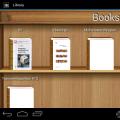 ما هو البرنامج الذي يمكنه فتح ملف PDF على Android
ما هو البرنامج الذي يمكنه فتح ملف PDF على Android المشهد الأكثر إثارة لهذا العام هو مطاردة الإغوانا من قبل الثعابين
المشهد الأكثر إثارة لهذا العام هو مطاردة الإغوانا من قبل الثعابين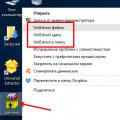 كيفية استخراج الملفات من أرشيفات ZIP التالفة
كيفية استخراج الملفات من أرشيفات ZIP التالفة